Camera en de zelfontspanner op de Apple Watch gebruiken
Als je je iPhone in de juiste positie voor een foto wilt plaatsen en vervolgens de foto van een afstand wilt maken, kun je op je Apple Watch het beeld van de iPhone-camera zien en de foto maken. Je kunt via de Apple Watch ook instellen dat een foto met een lichte vertraging moet worden gemaakt. Zo heb je tijd om je pols te laten zakken en op te kijken voordat de opname wordt gemaakt.
Om als afstandsbediening voor de camera te kunnen dienen, moet de Apple Watch zich binnen het normale Bluetooth-bereik van de iPhone bevinden (ongeveer 10 meter).
Vraag het aan Siri. Zeg bijvoorbeeld: "Maak een foto."
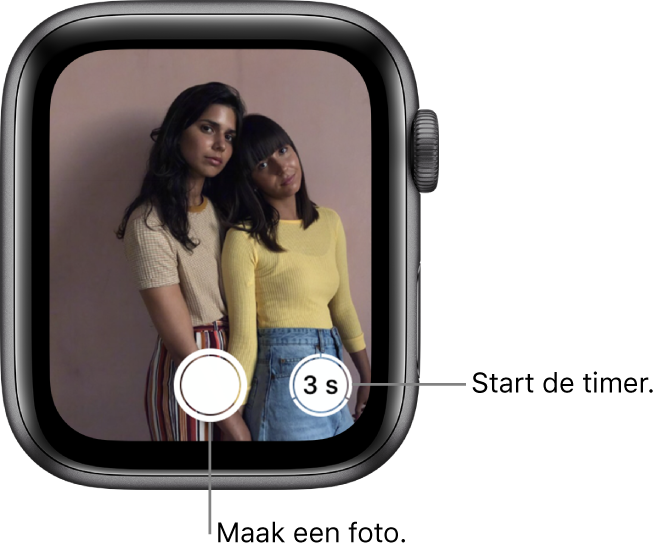
Een foto maken
Open de Camera-app
 op je Apple Watch.
op je Apple Watch.Plaats je iPhone in de juiste positie voor de opname, waarbij je de Apple Watch als zoeker gebruikt.
Om de belichting aan te passen, tik je op het belangrijkste gedeelte van het beeld in de voorvertoning op je Apple Watch.
Om de foto te maken, tik je op de sluiterknop.
Om een Live Photo te maken, druk je stevig op het scherm en tik je op 'Live' ![]() . Raadpleeg de iPhone-gebruikershandleiding om te zien welke apparaten Live Photos ondersteunen.
. Raadpleeg de iPhone-gebruikershandleiding om te zien welke apparaten Live Photos ondersteunen.
De foto wordt vastgelegd op je iPhone, maar je kunt hem op je Apple Watch bekijken.
Een andere camera of cameramodus kiezen
Een andere camera kiezen: Om te schakelen tussen de camera aan de achterkant en de camera aan de voorkant van de iPhone, open je de Camera-app
 op je Apple Watch, druk je stevig op het scherm en tik je op 'Keer om'
op je Apple Watch, druk je stevig op het scherm en tik je op 'Keer om'  .
.Een andere cameramodus kiezen: Open de Camera-app op je iPhone en veeg naar 'Timelapse', 'Slowmotion', 'Video', 'Portret' of 'Vierkant'.
De flitser, de zelfontspannerknop en HDR gebruiken met de Apple Watch
De flitser in- of uitschakelen: Open de Camera-app
 op je Apple Watch, druk stevig op het scherm, tik op het flitssymbool
op je Apple Watch, druk stevig op het scherm, tik op het flitssymbool  en tik op 'Automatisch', 'Aan' of 'Uit'.
en tik op 'Automatisch', 'Aan' of 'Uit'.De zelfontspannerknop gebruiken: Open de Camera-app
 op je Apple Watch en tik vervolgens op de zelfontspannerknop rechtsonderin.
op je Apple Watch en tik vervolgens op de zelfontspannerknop rechtsonderin.Hoorbare aftelsignalen, een tikje van je Apple Watch en flitssignalen van je iPhone laten je weten wanneer je de opname kunt verwachten.
HDR gebruiken: Open de Camera-app
 op je Apple Watch, druk stevig op het scherm en tik op 'HDR'
op je Apple Watch, druk stevig op het scherm en tik op 'HDR'  .
.Met HDR (High Dynamic Range) kun je schitterende foto's maken in situaties met veel contrast. Als HDR is ingeschakeld, maakt de iPhone snel meerdere foto's achter elkaar, met verschillende belichtingsinstellingen. Vervolgens worden de foto's samengevoegd tot één foto. Op deze foto zijn meer details zichtbaar in gedeelten met heldere tinten en middentinten.
Opmerking: HDR kan worden gebruikt met de camera aan de achterkant van de iPhone en met de camera aan de voorkant (iPhone 5s en nieuwere modellen).
Je foto's bekijken
Voer de stappen hieronder uit om foto's op je Apple Watch te bekijken.
Een foto bekijken: Tik op de miniatuurafbeelding linksonder.
Andere foto's bekijken: Veeg naar links of naar rechts.
In- of uitzoomen: Draai de Digital Crown.
Verschuiven: Sleep een foto waarop je hebt ingezoomd.
Het scherm vullen: Tik dubbel op het scherm.
De knop 'Sluit' en het aantal foto's tonen of verbergen: Tik op het scherm.
Wanneer je klaar bent, tik je op 'Sluit'.